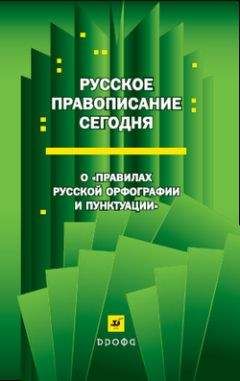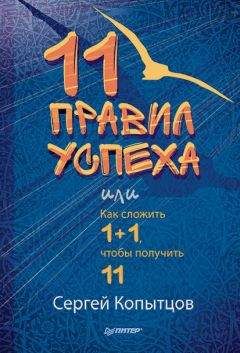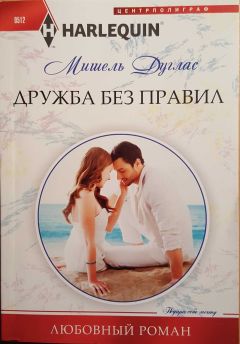С. Тимофеев - Приемы создания интерьеров различных стилей
13. Перейдите выше, в свиток mr Skylight Portal Parameters (Параметры портала небесного света), и увеличьте значение параметра Multiplier (Усилитель) примерно до 200 единиц. Запустите визуализацию. На кадре отображается сцена, освещенная несколькими небольшими источниками (рис. 9.23).
14. Осталась настроить лишь атмосферу сцены. Откройте окно Render Setup (Настройка визуализации) (как в шаге 2), раскройте раздел Indirect Illumination (Непрямое освещение) и в нем — свиток Caustic and Global Illumination (Каустика и глобальное освещение). В группе параметров Global Illumination GI (Глобальное освещение) включите опцию Enable (Активировать). Значение параметра Multiplier (Усилитель) равно 2. Запустите визуализацию. Кадр визуализации стал гораздо более ярким (рис. 9.24).
Итак, вы создали освещение сцены не единым источником, а несколькими, связанными между собой на уровне параметров. Это позволило сформировать пятна света на поверхности стен, включить конкретные источники света, а не единый абстрактный. В результате картинка стала гораздо более симпатичной.
Преднастройки визуализации
Сейчас, во время обучения, и в дальнейшем, на собственной практике, вам нередко понадобится по-разному настраивать визуализатор, редактировать его параметры и свойства. При этом нередко будет возникать необходимость перехода к разным состояниям настроек визуализатора.
Существует специальное средство, позволяющее записывать схемы настроек визуализатора в специальные файлы. Вы можете по-своему настроить визуализатор каким-либо уникальным образом, записать эти настройки в отдельный файл, а затем — в любой момент вызвать эти настройки и применить их при визуализации. Это очень удобно, т. к. позволяет сэкономить время при настройке визуализатора: вы располагаете несколькими схемами настроек и применяете ту, которая необходима в конкретном случае.
Рассмотрим порядок использования преднастроек.
1. Постройте какую-либо несложную сцену, например, создайте плоский объект Box (Куб) и поместите на нем несколько других стандартных примитивов, как на рис. 9.25.
2. В данный момент у вас включен стандартный визуализатор Scanline. Мы будем создавать преднастройки для визуализатора mental ray, поэтому необходимо его сначала включить. Вызовите окно настроек визуализации (Render Setup, клавиша <F10>) и в нижней его части, в свитке Assign Renderer (Назначить визуализатор), выберите визуализатор mental ray в качестве визуализатора продукции.
3. Сейчас каких-либо произвольных изменений параметров визуализатора mental ray произведено не было. Значит, можно создать схему стандартных настроек визуализатора и записать их в отдельный файл.
4. В нижней части окна Render Setup (Настройка визуализации) расположен блок опций, влияющих непосредственно на процедуру визуализации. Нам здесь понадобится опция Preset (Преднастройка) (рис. 9.26).
5. Раскройте данный свиток и выберите в нем пункт Save Preset (Сохранить преднастройку). Появится окно, в котором необходимо задать адрес и имя файла, содержащего текущую преднастройку визуализатора. Адрес может быть любым. Главное, чтобы после сохранения вы могли найти этот файл самостоятельно. Задайте какой-либо адрес, а имя задайте — Standard, после чего сохраните файл.
6. Появляется окно Select Preset Categories (Выберите категории преднастроек) (рис. 9.27). Здесь мы указываем, что именно будет включать в себя создаваемая преднастройка. Убедитесь, что выделены все пункты, и нажмите Save (Сохранить).
7. Вновь раскройте свиток Preset (Преднастройка). Теперь в самом начале списка преднастроек расположена ваша преднастройка — Standard. Значит, как только вы захотите вернуться к стандартным настройкам визуализатора mental ray, вам достаточно лишь выбрать данный пункт в списке, и все настройки вернутся в исходное состояние.
8. Перейдите в раздел Indirect Illumination (Непрямое освещение) и в нем — свиток Caustic and Global Illumination (Каустика и глобальное освещение). Включите здесь данный эффект при помощи опции Enable (Активировать), а значение параметра Multiplier (Усилитель) задайте равным 2.
9. Снова раскройте свиток Preset (Преднастройка) и выберите в нем пункт Save Preset (Сохранить преднастройку). Имя создаваемого файла укажите mr GI mul2 (значит — mental ray, Global Illumination, Multiplier=2).
10. Теперь вы можете в любой момент включить данную преднастройку и перейти к заранее заданным параметрам.
11. Переходя к разным преднастройкам, запускайте визуализацию и следите за производимым эффектом. В этой ситуации использование преднастроек помогает вам быстро переключаться между разными схемами настройки визуализатора.
12. На компакт-диске, в папке Presets находится файл преднастроек стандартного mental ray, файл mr gi mui2, а также файл VRay, который содержит преднастройку для качественной визуализации интерьеров с использованием визуализатора V-Ray. Если вы в дальнейшем будете работать с этим визуализатором, то эта преднастройка поможет вам легко настроить V-Ray.
Таким образом, преднастройки позволяют легко и быстро вызывать разные схемы настроек визуализатора, комбинировать их, а также создавать собственные схемы, используемые в дальнейшем.
Подводим итог
В данной главе мы рассмотрели некоторые особенности оформления интерьеров, которые чаще всего используются при создании интерьеров в стилях хай-тек и техно, а также изучили некоторые опции визуализации, в частности:
□ создание неоновой подцветки:
• теория эффекта свечения — одного из наиболее часто употребляемых эффектов;
• практика создания неонового элемента, подчеркивающего форму подвесного потолка в интерьере;
□ точечное освещение — новая схема расположения источников, позволяющая формировать пятна света от конкретных источников в помещении, а не просто добавить мягкий и ровный свет. Использование такой схемы позволяет сделать картинку гораздо более привлекательной и реалистичной;
□ преднастройки визуализации — средство, позволяющее экономить ваше время при настройке визуализатора, а также формировать собственную библиотеку значений параметров визуализации. В каждой конкретной ситуации может быть полезна определенная схема настроек. Чем больше действующих и эффективных схем вы наберете — тем лучше.
Заключение
Трехмерная графика — одно из сложнейших направлений компьютерной графики. Огромное количество разных инструментов, опций, приемов и способов создания моделей, создания и редактирования текстур, работы над реалистичностью изображения — все это может показаться необъятным для человека, впервые столкнувшегося с ней.
В этой книге я постарался разбить массив инструментов и опций создания интерьеров на отдельные группы — в зависимости от стиля моделируемого интерьера. Разумеется, данное деление весьма условно, т. к. 3ds Max не является специализированной программой для создания интерьеров. Но в то же время, например, способы создания неоновых подсветок, широко употребляемые при создании интерьеров в стиле техно и хай-тек, вряд ли применимы при создании интерьеров в стиле классицизм. А методы сложного лофта, применимые при создании внушительных колонн, редко используются при моделировании интерьеров в стиле минимализм.
Комбинируйте инструменты. Различные комбинации позволяют создавать все новые и новые формы и изображения, что делает возможности 3ds Max безграничными.
Отдельно отмечу важность непрерывной практики при изучении 3ds Max. Вам приходилось когда-нибудь изучать иностранный язык? Постоянное изучение и практика позволяют рано или поздно начать уверенно общаться с иностранцами, понимать их, сообщать что-то самостоятельно. Но если однажды вы прервете практику языка, то обнаружите вдруг, что общаться становится все сложнее и сложнее…
Аналогичная ситуация происходит и с 3ds Max. Постоянная практика позволяет приобретать новые навыки, оттачивать уже имеющиеся, стремиться к вершинам мастерства, повышать конкурентоспособность.
Примеры, представленные в данной книге, достаточно просты. Однако навыки, приобретенные на этих примерах, в дальнейшем позволят вам создавать гораздо более сложные объекты самостоятельно.
Не останавливайтесь на достигнутом. Какими бы красивыми не казались вам ваши работы, всегда есть способы сделать картинку более реалистичной и совершенной.
Напомню, что реквизиты для обратной связи с автором есть на моей личной страничке в Интернете по адресу www.Serg-t.ru. Заходите, присылайте мне свои работы на рецензирование. Возможно, мы найдем способы сделать их лучше.